Код программы мониторинга беспроводной сети. WiFi SiStr – бесплатная утилита для отображения силы сигнала Wi-Fi сетей. Что нужно для того, что б выбрать наилучший канал
Часто бывает необходимость быстро проверить уровень WiFi сигнала чтобы выбрать наиболее свободный канал с хорошим качеством приема. Для этой задачи как нельзя лучше подойдет простое android приложение Wifi Analyzer .
С его помощью можно легко не только определить свободные каналы, но и проверить качество приема Wi-Fi в различных местах квартиры или кафе или просмотреть изменения сигнала во времени. После запуска в главном окне программы будет виден график, на котором будут отображены видимые беспроводные сети, уровень приема и каналы, на которых они работают. В случае их пересечения на графике это будет наглядно отображено.

Также можно посмотреть «рейтинг» каналов, по типу любых звездных рейтингов, в котором наглядно показано, насколько в данный момент целесообразен выбор того или иного из них. Еще одна фишка приложения - анализ силы сигнала Wi-Fi. Для начала потребуется выбрать, для какой беспроводной сети производится проверка, после чего смотреть уровень приема, при этом ничто не мешает перемещаться по местности или же проверять изменение качества приема в зависимости от местоположения роутера.
Также не лишним будет добавить что наш интерес к WiFi сети может быть не только в пасивном анализе. С помощь мобильного телефона вы также можете попробовать подобрать пароль к беспроводной точке доступа. Для этого вам пригодится приложение под названием WIBR.
WIBR – уникальное приложение при помощи которого вы сможете взломать Wi-Fi соседа и пользоваться его интернетом бесплатно. Это не шутка, WIBR работает по принципу автоматического подбора паролей (брут) к Wi Fi, и если пароль несложный, то вероятность подобрать пароль близка к 100 процентам.

Вибр поддерживает взлом сразу нескольких Вай Фай сетей одновременно, и показывает информацию на одном экране, при нажатии на одну из сетей вы сможете увидеть подробную статистику о ходе работы: количество паролей в минуту, сколько вариантов паролей уже проверено и сколько осталось.

Приложение поддерживает загрузку собственных словарей, для этого вам нужно скачать их (или написать самостоятельно в блокноте все варианты возможных паролей и сохранить в формате txt), указать путь в самой программе. Специально для наших пользователей мы добавили более 10 словарей с самыми распространёнными паролями.

Мониторинг WiFi позволяет отслеживать состояние беспроводной сети. Особенно в больших сетях мониторинг беспроводных сетей помогает сохранять в поле зрения все беспроводные устройства. Программное обеспечение для мониторинга WiFi позволяет отслеживать статус устройств, загрузку, трафик , скорость и уровень сигнала каждого маршрутизатора.
Монитор WiFi: следите за следующими факторами
i Что такое сенсор?
В PRTG «сенсор» является виртуальной точкой измерения и обычно осуществляет мониторинг одного показателя вашей сети, например, трафик портов коммутаторов, загрузка ЦП сервера или свободное место на жестком диске. В среднем вам понадобится 5-10 сенсоров для одного устройства или один сенсор для порта коммутатора.
Перебои в работе сети WiFi часто возникают из-за слишком высокой нагрузки на сеть. Помимо прочего, страдает качество подключения. С помощью имеющихся в PRTG сенсоров пропускной способности вы сможете определить моменты, когда беспроводная сеть наиболее загружена.
Сколько пакетов данных проходит через точку доступа? Какая полоса пропускания используется определенными данными? С помощью сенсоров трафика SNMP или таких определяемых пользователем сенсоров SNMP, как настраиваемый сенсор таблицы SNMP , представленных в PRTG, вы сможете постоянно получать актуальную информацию о трафике как в проводной, так и в беспроводной сети.
Коллеги часто жалуются на связь WiFi на определенных местах работы или в каких-то помещениях? Это может означать недостаточную мощность сигнала некоторых маршрутизаторов. В конечном итоге вам необходимо будет заменить маршрутизаторы или приобрести дополнительные точки доступа. Удобный способ проверки уровня сигнала беспроводной сети с помощью PRTG — запросить ее с помощью настраиваемого расширенного сенсора SNMP соответствующего устройства.
Работа администратора состоит в том, чтобы постоянно держать под контролем безопасность сети. Например, некоторые устройства имеют параметр, который отображает последнее время подключения устройства и, следовательно, время его последней связи с беспроводной сетью. Применяя определяемые пользователем сенсоры SNMP, можно среди прочего видеть, что устройства присутствуют в сети WiFi ночью даже при отсутствии персонала. И наоборот, можно увидеть точки доступа к беспроводной сети, которые почти не используются, так что их можно переместить или убрать.
Беспроводная сеть как на ладони - даже в пути
Программа PRTG устанавливается за несколько минут и совместима с большинством мобильных устройств.
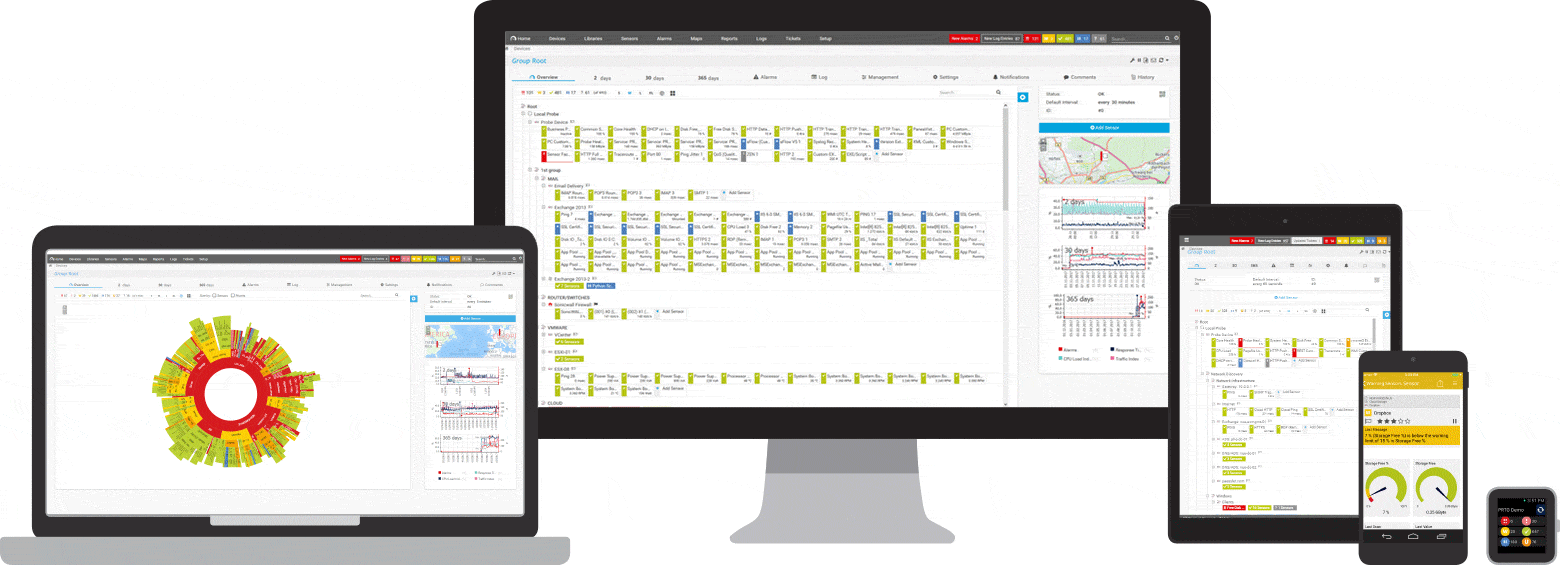
PRTG контролирует для вас работу этих и многих других производителей и приложений

О протоколе SNMP для мониторинга WiFi с помощью PRTG
Протокол
SNMP
Для мониторинга трафика в сети WiFi программа PRTG использует SNMP, NetFlow и анализ пакетов . Протокол SNMP поддерживается многими производителями маршрутизаторов, например Cisco и Juniper, а также несколькими производителями точек доступа. Благодаря этому функциональный и надежный мониторинг беспроводной сети можно быстро и легко настроить.
Производители точек доступа
Meraki, NetGear, Aruba, Ruckus (Brocade), D-Link и Extreme Networks - вот лишь некоторые из производителей точек доступа, которые поддерживают протокол SNMP. Для корректного мониторинга своей беспроводной сети не забудьте проверить, какой протокол поддерживается вашими точками доступа.
Материалы
для чтения
Meraki - это чрезвычайно популярный производитель точек доступа. Поэтому у многих администраторов имеются определенные вопросы об изделиях этой марки. В нашей базе знаний имеется подробная статья о мониторинге сети Meraki с помощью PRTG. . По следующим ссылкам приведены дополнительные сведения о мониторинге по SNMP, мониторинге по NetFlow , и анализе пакетов с помощью PRTG.
Монитор сети WiFi с помощью PRTG
сделает вашу жизнь проще!
Приобретая PRTG, вы получаете единый централизованный инструмент для мониторинга работы сети WIFI.
Можно отслеживать устройства, пропускную способность и многое другое.
Используя PRTG, вы получаете единый централизованный инструмент мониторинга для отслеживания работы WiFi, пропускной способности и сети. На панели мониторинга отображается краткий экспресс-обзор.
Настраивать PRTG очень просто. Начало работы с PRTG или переход с другого инструмента для мониторинга происходит беспроблемно благодаря функции автообнаружения и готовым шаблонам для многочисленных устройств.
PRTG стоит своих денег. 80 % наших клиентов говорят о том, что смогли добиться экономии в сфере управления сетью. А затраты на лицензии PRTG окупаются в среднем всего за несколько недель.
PRTG предупреждает о потенциальном нарушении работы сети WiFi
Сенсоры PRTG можно настроить так, чтобы они своевременно уведомляли вас при возникновении нарушений в работе сети WiFi или достижении пределов пропускной способности. Это позволит вам быстро отреагировать и предотвратить сбои.
Уведомления можно настроить в соответствии со своими потребностями. Например, вы решаете, получать оповещения в случае, если все хорошо, или только при наличии неполадки. Также можно задать собственные расписания и уровни эскалации.
Администратор сам определяет для себя способ получения уведомлений. Электронная почта, SMS, syslog или рингтон — найдите способ, который подходит вам лучше всего.
Система уведомлений PRTG входит в комплект программы! Никаких дополнительных затрат. Также система уведомлений доступна в бесплатной версии, в комплект которой входит 100 сенсоров для небольших сетей, включая беспроводную сеть или домашнюю сеть со сложной структурой.
Многократно премированное программное обеспечение
Мы каждый день прилагаем все усилия на предоставление мощного и
простого программного обеспечения для наших клиентов.
Конечно, мы гордимся, когда имеем успех и благодарность за нашу работу.
Три причины выбрать PRTG в качестве инструмента
для мониторинга сети WiFi
PRTG значительно повышает надежность вашей ИТ-инфраструктуры. Благодаря опережающим настраиваемым сигналам тревоги вы будете своевременно проинформированы и сможете предотвращать сбои.
Даже для сети WiFi PRTG позволяет в любое время мгновенно получить обзорные сведения. Настройте панель мониторинга так, чтобы постоянно отслеживать наиболее важные сенсоры. А когда вы в дороге, обращайтесь к PRTG с помощью мобильного приложения.
В настоящее время вы используете Nagios или другое средство мониторинга? Наша функция автоматического обнаружения и более 200 готовых сенсоров позволят вам без малейших затруднений перейти на наше ПО. Сенсоры создаются в ходе автоматического обнаружения , благодаря чему можно запустить мониторинг сети WiFi за считаные минуты.

PRTG: Революционнoe программное обеспечение для мониторинга сети
Используя API , вы можете приспосабливать PRTG индивидуально и динамически для ваших конкретных потребностей:- HTTP API: доступ к данным мониторинга сети и управления объектами с помощью HTTP-запросов
- Индивидуальные сенсоры: вы можете добавить собственные сенсоры для индивидуального мониторинга сети
- Индивидуальные уведомления: вы можете добавить собственные уведомления для отправки предупреждений во внешние системы
- Новый сенсор REST API: Мониторит практически все, что поддерживает XML и JSON
- Полная версия PRTG на 30 дней
- После 30 дней – бесплатная версия
- Для расширенной версии – коммерческая лицензия

....с PRTG вы получите
намного
больше
Для многих мониторинг беспроводной сети — это один из компонентов структуры мониторинга. Причин отключения или нарушения подключения к Интернету может быть множество. С PRTG вы получите инструмент мониторинга с широчайшими возможностями. С их помощью можно обнаруживать нестандартные источники ошибок, которые в ином случае прошли бы мимо вашего внимания. И это означает, что вы сэкономите драгоценное время.
Вот три примера.
Бывают случаи, когда ваше подключение к Интернету разрывается? Возможно, все дело в провайдере, а не в ваших маршрутизаторах, коммутаторах или точках доступа? Ответ даст стандартный сенсор SaaS . Этот сенсор опрашивает различные крупные сайты, такие как Facebook, Dropbox или YouTube, которые практически никогда не перестают работать.
Ничто так не раздражает коллег, как невозможность отправлять или получать электронную почту. Виновата здесь может быть локальная или беспроводная сеть. Но проблемы с электронной почтой также могут возникать из-за нарушений работы протокола SMTP или POP3. В PRTG есть ряд готовых и индивидуально настраиваемых сенсоров для мониторинга почтового сервера . Дополнительные сведения см. в нашем списке сенсоров .

«Послушайте, Джеральд, что бы Вы сказали администраторам, заинтересованным в использовании PRTG для мониторинга своей беспроводной сети?»
«Те, кому требуется сочетание нескольких элементов мониторинга, могут воспользоваться нашим сенсором бизнес-процессов. С помощью этого сенсора несколько сенсоров, например для маршрутизатора, точек доступа и других конечных устройств, можно представить в виде единого комплексного состояния сенсора. Благодаря этому можно с одного взгляда определить, все ли работает как надо».
Джеральд Шох, технический редактор компании PAESSLER AG
Снимки экрана
Вот как выглядит мониторинг сети WiFi в PRTG



LAN, WIFI,
WAN - PRTG
контролирует все
Мониторинг локальной сети
Мониторинг LAN - основа надежной, высокопроизводительной сети. Многие администраторы все еще думают, что могут справиться без инструмента мониторинга. Но после перебоя или аварии эти же администраторы часто пускаются в отчаянные поиски хорошего программного обеспечения для мониторинга. Другие администраторы используют несколько средств мониторинга одновременно, но в конечном итоге выбирают PRTG за преимущества единого, централизованного, эффективного и легко обновляемого инструмента.
Мониторинг сети WiFi
Сегодня во многих компаниях и организациях используется принцип «приноси свое устройство». Но и планшетам, смартфонам и другим мобильным устройствам также необходимо предоставлять доступ к сети WiFi. Более того, ноутбуки часто используются для презентаций в конференц-залах, и им также требуется подключение к Интернету. В результате мониторинг сети WiFi быстро становится важной задачей для администраторов.
Мониторинг WAN
Глобальные сети особенно подвержены авариям и перебоям, так как они охватывают разные помещения, страны и даже континенты. В то же время по сети WAN передается значительный объем важных данных (внутренние приложения, электронная почта и VoIP-телефония). Таким образом, использование
В статье рассматривается бесплатное программное обеспечение (ПО) под управлением Microsoft Windows, позволяющее производить предварительный анализ радиопокрытия территории на предмет наличия стороннего оборудования, работающего в Wi-Fi диапазоне 2.4/5 ГГц. Произведено сравнение технических особенностей рассматриваемого ПО.
Введение
В беспроводных сетях канал связи между передатчиком и приемником - открытый, что в значительной степени усложняет анализ распространения радиосигнала на территории проектируемой сети. И еще более неприятным фактором является то, что соседнее беспроводное оборудование через этот "открытый" канал может оказывать на вашу сеть негативное влияние. Поэтому радио обследование территории играет очень важную роль в вопросах проектирования Wi-Fi сети. Некоторые специалисты уверяют, что радиообследование - совершенно ненужный этап, ссылаясь на то, что окружающие сети тоже постоянно появляются, развиваются, модернизируются, переносятся и т. д. Но согласитесь, уж лучше заранее знать о том, что неподалеку от вас живет гигантская сеть точек доступа соседнего офиса, и принять соответствующие меры (например, переехать на другие неперекрывающиеся частотные каналы), чем потом столкнуться с проблемами интерференции радиоволн и как следствие низкой пропускной способностью вашего "открытого" канала связи.
На сегодняшний день есть достаточное количество ПО, позволяющего оценить уровень окружающего электромагнитного фона в диапазонах 2.4/5 ГГц. В этой статье рассматриваются программы, работающие под управлением OS Windows.
1. Acrylic Wi-Fi
Acrylic Wi-Fi - самый новый бесплатный сетевой сканер, отображающий доступные беспроводные сети, их технические характеристики (протокол, канал, максимальная скорость и т.д.) а также информацию об уровне их защиты. В программе даже предусмотрен список паролей Wi-Fi, которые используются точками доступа по умолчанию.
Acrylic имеет платную профессиональную версию с расширенными возможностями, позволяющими обнаруживать проблемы безопасности беспроводных сетей. Так же в этой версии, программа производит радио обследование территории и предлагает выбрать оптимальные каналы в сети для обеспечения наиболее корректной работы. Внешний вид программы приведен на рисунке 1:
Рисунок 1 - Внешний вид программы Acrylic Wi-Fi
В бесплатной версии программы возможности ее остаются довольно скудными, ограниченные выводом той информации, которая показана на скриншоте выше (рисунок 1), а именно: передаваемой точкой доступа - SSID; ее MAC адрес; RSSI - уровень сигнала; Chan - номер используемого для передачи канала; 802.11x - стандарт передачи Wi-Fi; Max Speed - максимальная скорость; WEP/WPA/PWA2 - тип шифрования. Отличной функцией является то, что программа показывает на каких точках доступа включен режим WPS 1.0/2.0, ибо уже ни для кого не секрет, что этот WPS 1.0 уже давно является своего рода "черным ходом" для любой сети. Так же выводится сопутствующая информация о производителе (Vendor) и типе сети, в которой работает точка доступа (Type), или другими словами: имеет она доступ в интернет, или ломать ее никакого смысла нет (шутка). Для большего пафоса выводится график, показывающий изменения уровня сигнала от различных точек доступа во времени (внизу справа на рисунке 1).
В целом, перечисленным набором функций и ограничивается бесплатная версия Acrylic Wi-Fi. Довольно скудно, учитывая то, что задолго до этой программы появился софт, способный на большее.
К профессиональной версии программы придраться сложно, туда запихнули довольно много полезных функций, например, программа сама укажет точки доступа, негативно влияющие на вашу сеть. Acrylic позволяет генерировать отчеты о состоянии Wi-Fi сетей с детальной характеристикой точек доступа и передавать их на коммуникатор или компьютер администратора.
Резюме на Acrylic Wi-Fi : при работе с данной программой сложилось ощущение, что сделана она целиком на платформе Kali Linux с тем лишь отличием, что допилена графическая оболочка для работы из-под Windows. Платная версия дополнена тем, что позволяет генерировать отчеты в HTML-формате и помогает пользователю принимать решения о настройке сети, не вдаваясь в технические нюансы. Таким образом, бесплатную версию программы я бы оценил в три балла по пятибалльной шкале, ее можно классифицировать как ПО для "новичков", платная версия программы заслуживает чуть более высокой оценки в три с плюсом (за счет генерации отчетов). Тем не менее, в целом, программа остается слабой по своим технических возможностям. Кроме того, содержит кучу отвлекающих ссылок, ведущих на сайт разработчика и профили в google+, Facebook, twitter и т.д. Что в целом создает впечатление не о техническом приложении, а о программе для развлечения, когда от нечего делать решил "помониторить" соседские Wi-Fi точки доступа.
2. Wi-Fi Scanner
Этот софт может показать детальную информацию о сетях стандарта 802.11 a/b/g/n/ac рядом с вами, а также параметры точек доступа и уровень сигнала. Программа также имеет платную и бесплатную версию, в отличие от предыдущего софта, функционалом они не отличаются. После установки программы ею можно пользоваться 30 дней, после чего ее нужно зарегистрировать - бесплатно для персонального использования, либо купить - в случае коммерческого использования софта. Внешний вид программы изображен на рисунке 2.

Рисунок 2 - Внешний вид программы Wi-Fi Scanner
Как и в предыдущем софте, в главной колонке выводится информация о доступных сетях, но информация более расширенная. Наличие дополнительных колонок: Achievable rate - реально достижимая скорость передачи данных, Channel Width - используемая ширина канала, Spatial stream - пространственные потоки (здесь речь о технологии MIMO), Channel Utilization - насколько загружен канал передачи данных, и более расширенная информация об используемых протоколах безопасности, а конкретно - тип шифрования: CCMP/TKIP/WEP/ или их сочетание.
В бесплатной версии этой программы доступны все функции, перечисленные в профессиональной версии Acrylic Wi-Fi. В частности: на рисунке 3 представлен график уровня сигнала от доступных Wi-Fi сетей. Очень удобный и интуитивно понятный.

Рисунок 3
На рисунке 4 приводится расширенная информация об одной из окружающей сети. В данном случае эта сеть с одноименным названием Rostelecom.

Рисунок 4
Резюме на Wi-Fi Scanner : На мой взгляд, дизайн этой программы довольно "легкий" с точки зрения восприятия отображаемой информации, а расположение всех кнопок и закладок интуитивно понятно. Эта программа является отличным решением для частного использования, да и для коммерческого использования цены приемлемые. Программа заслуживает отличной оценки.
3. Homedale
Относится к классу "слабых". С технической точки зрения программа с глюками и недоработками, но она работает на новейших версиях Windows. Программа простая в использовании, но позволяет лишь оценить уровень сигнала, идущий от точки доступа, и некоторую информацию, уже перечисленную в предыдущих программных продуктах. Программа не видит производителей оборудования и не всегда определяет модель точки доступа, сеть которой обнаружила. Более того, мощность сигнала от точки доступа тоже не всегда в состоянии определить. Внешний вид главного окна программы показан на рисунке 5.

Рисунок 5
В программе никоем образом не предусмотрены фильтры, поэтому, например, на графике распределения мощности доступных точек доступа по каналам нельзя убрать "неинтересные" для нас подключения, поэтому там просто показан вот такой неинформативный фарш (рисунок 6):

Рисунок 6
Учитывая неполную работоспособность данной программы, оценивается она, мягко говоря, "неудовлетворительно". Программа довольно слабая по сравнению с другими аналогичными free ПО, распространенными по просторам интернета.
4. Устаревшие программы мониторинга
В список устаревших программ попали те, которые либо не поддерживают "современные" стандарты Wi-Fi - IEEE 802.11n/ac, либо уже не работают под Windows 7/8/8.1/10. Да и внешний вид этих программ довольно удручающий, который не радует глаз.
Network Stumbler - легкий инструмент для мониторинга беспроводной сети из-под Windows. Его развитие остановилось на поддержке стандартов 802.11 a/b/g, то есть мониторит сеть только в диапазоне 2.4, исключая пяти гигагерцовый. Софт работает на системах Microsoft Windows до XP включительно.
WirelessNetView - в свое время отличная тулза для мониторинга Wi-Fi сетей, но в настоящее время несколько устарела.
Wireless Network Watcher - изначально создана для обнаружения и анализа Wi-Fi сетей. Сам когда-то ей пользовался, утилита сканировала локальные сети, в том числе беспроводные. Программа выводит список всех устройств, подключенных в данный момент к сканируемой сети. В таблице вывода информации об устройствах указывается такая информация как: IP, MAC-адрес, имя устройства и производитель адаптера. Список можно экспортировать в HTML. К вопросу анализа Wi-Fi сетей, ее отношение довольно посредственное, ибо чтобы получить информацию о Wi-Fi сети, к ней нужно подключиться. В этот обзор она попала по факту просто из-за своего специфического названия.
Вместо заключения
Перечисленные выше программы Acrylic Wi-Fi и Wi-Fi Scanner относятся к классу тех бесплатных программ, которые идут в ногу со временем и способны мониторить точки доступа, работающие на относительно недавно появившемся IEEE 802.11ac. Помимо рассмотренных программ есть еще и не менее знаменитые, не попавшие в этот обзор, среди которых inSSIDer - целиком и полностью платный софт с недавнего времени. Помимо этого, в сети доступно большое количество программ под управлением Os Android, Mac Os и Linux. Но это уже другая история.
Порой в повседневной жизни, при пользовании Wi-Fi сетями, самая стабильная точка доступа, которая показывает наилучшее покрытие, отдает не самый стабильный интернет. Чтобы без проблем выявлять wi-fi точки доступа отдающие стабильный интернет, без каких-то нибыло помех — нужен wi-fi анализатор, о которых и пойдет речь в данной статье.
Что такое wifi анализатор
Анализатор wifi - программа или устройство, осуществляющее сканирование, анализ сети; как бы говорит нам капитан Очевидность. Цели и реализация такого анализа могут сильно отличаться от поиска более чистого канала до методов Aircrack-ng, что крайне желательно учесть разыскивая сканер wifi. Тем не менее говоря об анализаторе, подразумевают инструмент для построения карты покрытия, анализа распределения каналов, анализа интерференции и уровня сигнала, исключая инструменты анализа трафика вроде Wireshark, Aircrack, tcpdump все-таки они немного другого направления, хотя могут и в анализ помех, если попросить.
Если говорить совсем упрощенно, wifi анализатор — это программа,чтобы видеть почему не «едет» Wi-Fi.
 Необходим этот класс инструментов для наблюдения взаимного влияния радиоустройств сантиметрового диапазона, которым является любое оборудование, умеющее wi-fi, или говоря простым языком для того, чтобы видеть в realtime не только кто виноват, но и что делать, для восстановления устойчивой связи в смысле куда и как валить, ага эдакий трактор поросенка Петра.
Необходим этот класс инструментов для наблюдения взаимного влияния радиоустройств сантиметрового диапазона, которым является любое оборудование, умеющее wi-fi, или говоря простым языком для того, чтобы видеть в realtime не только кто виноват, но и что делать, для восстановления устойчивой связи в смысле куда и как валить, ага эдакий трактор поросенка Петра.
Анализ wi-fi распространенная и необходимая задача при настройке, диагностике, восстановлении и взломе сети. Естественно, в зависимости от задачи, аспекты анализа различны, если при настройке и диагностике более интересны физические свойства канала (частота, влияние полей, занятость канала), то при взломе больше внимания уделяется логике (защита, шифрование и.т. д.).
Задача настолько важна, что для устройств типа Ubiquiti NanoStation релизация возможности такого анализа не фича, а необходимость.
Да и терпеть на любимом планшетике, рвущийся один мегабит, когда можно сделать пару шагов по комнате к пяти полоскам… вот для того, чтобы знать куда шагать как раз и нужен анализ.
Устойчивость соединения зависит от многих трудно вычисляемых факторов: взаимного расположения устройств, влияния близких частот и даже состояния поверхности. Это всё практически нельзя рассчитать, но можно посмотреть в реальном времени и выбрать частоту и положение, в котором минимум негативного влияния. Поскольку от устойчивости соединения зависит его скорость.
Программы wifi анализаторы
Программных реализаций анализаторов не счесть. Тут отметились как известные софтописатели, так и специализированные конторы, некоторые из которых, вообще, производители железа как упомянутая выше Ubiquiti c их AirView. Все программы между собой отличаются немного интерфейсом и методом визуализации, делают примерно одно и то же и даже так же.
Некоторые отличия продиктованы целью сканирования, допустим, TamoGraph Site Survey ориентирован на размещение WiFi устройств по площади; InSSIDer - на анализ соединения доступных сетей в разрешенных диапазонах; а AirView существует чтоб облегчить жизнь настройщику Ubiquiti в диапазоне и за его пределами. Тем не менее наиболее на слуху из всего семейства, Wi-Fi analyzer, представленный утилитами для андроид и Виндовс устройств, потому как «я андроид, мне нужен интернет и розетка». Программа позволяет найти место, где никто и ничто не мешает просто осваивается и используется, при этом достаточна для домашнего использования.
Пример анализа wi-fi сети
Любой Анализ бессмыслен без цели. Это так отвлечённая мысль. Целью первого примера будет восстановление ширины канала между Васей и Петей. Канал настроен на оборудовании Ubiquiti, имеет для простоты всего две антенны. Обнаружив падение скорости, Вася заходит на 192.168.1.20 и видит там скажем «transmit ccq 50%». Матерясь на медленную связь, Вася качает JAWA и вот он, наконец, жмет большую синюю кнопку Launch AirView. С этого момента собственно и начинается анализ, которому, кстати, нужно дать поработать минут 10 для накопления статистики.

Большинство анализаторов выводят информацию в виде графиков, их много, но обычно они дублируют друг друга в той или иной мере. У Васи их три — кратковременный (мощность) отображает изменения последних минут работы, долговременный (мощность) отображающий шкалу от момента запуска сканирования и долговременный (энергия).
Пересчитав пики на графике «Waveform View» (долговременный график изменения мощности), Вася не только видит, что рядом по частоте появилось какое-то устройство, но и по глубине синего цвета обнаруживает на какие частоты можно сменить канал.
Второй задачей для примера будет задача найти андроиду канал шире. Запускаем Wi-Fi analyzer, смотрим рейтинг каналов для точки на вкладке «рейтинг каналов», получаем номера свободных каналов. Как-то не вышел пример. Возьмем для примера задачу найти более мощный сигнал точки. Запускаем Wi-Fi analyzer, включаем измеритель и смотрим, как меняются показания, когда ходим по комнате, кстати, если данные прибора привязать к координатам в процессе получим карту покрытия.
Wifi analyzer для android
Переносное устройство, применяемое в сложной радиообстановке, должно иметь средства анализа окружающего беспредела, просто обязано. Набрав Wifi analyzer, получим список позиций на 10, схожего функционала и реализации, ну я же говорил - место хлебное.
Выбрав удобную лично себе программу, иногда не понимаешь, как жил до ее установки. Оценить сеть, найти оптимальное местоположение, а за счет размера волны wifi связь зависит от положения и ориентации устройства. Да в конце концов, выбор точки подключения из возможных тоже анализ, зашитый в носителя телефона.
Wifi анализатор для Windows
Все размышления о переносном устройстве в силе, вот только в магазине выбор поменьше, цены побольше хотя Wi-Fi analyzer есть и даже также бесплатен. На просторах интернета встречается InSSIDer и многие, многие другие. Упоминавшийся выше TamoGraph Site Survey тоже из этой песочницы.
Имея на борту вайфай, должно иметь и его анализатор. Аксакалы говорят, что даже удалив его ради свободного места, его все равно приходится устанавливать снова и снова.
Не возлагайте надежд, это всего лишь утилита для «посмотреть глазами», увидев и исправив частоту канала, положение устройства и антенны можно иметь более стабильный контактик на более высокой скорости торрентов особенно, если отодвинуть сварочник от антенны.
Еще 3 полезных статьи:
WiFi Guard – донельзя нужная утилита для всех энтузиастов с небольшой wireless-сетью, желающих её обезопасить.…
WiFi Crack – программа для забывчивых пользователей или начинающих взломщиков. Позволяет легко и просто брутфорсить…
Одной из интереснейших программ для анализа работы wifi считается «wifi analyzer» для windows.
С его появлением, намного упростилась задача по поиску каналов и неполадок с ними.
И сегодня мы рассмотрим, для чего нужен подобный аналайзер и как им пользоваться.
wifi analyzer – что это?

Аналайзер – это программа, позволяющая проводить сканирование доступных сетей и осуществлять анализ доступности интернета. Основной его задачей является:
- проанализировать распределение каналов;
- провести анализ качества сигнала;
- провести анализ интерференции;
- выдать отчет в обход таких инструментов анализа, как, например, Aircrack.
Подобные - работают в немного другом направлении, хотя анализ проводить умеют.
Скачать приложение можно бесплатно при помощи плей маркета.
СкачатьДля чего предназначен wifi analyzer
Программ, которые предлагают работу по проведению анализа сигнала вай фай насчитывается огромное количество. Отличие между ними не капитальное.
Где-то немного интерфейс меняется, где-то, какая-то дополнительная функция присутствует. Но результаты работы всех примерно одни и те - же таблицы с выводами.
Сегодня мы рассмотрим абсолютно новое приложение, с помощью которого легко можно облегчить работу с wifi. Оно используется для компьютеров и для телефонов на базе андроид.
Допустим, вы установили роутер для раздачи вай фая у себя в доме. Не всегда бывает так, что с первого раза настройки проведены качественно, и сигнал ловит отменно.
С чем это связано? У соседей так же есть интернет, тоже стоит роутер и есть несколько носителей, которые можно к нему подключить.
Вот они то и являются причиной ваших неурядиц с сигналом. Попросту создаются помехи, вызванные подобным устройством .
Настоящей находкой является то, что роутеры могут работать не на одном канале, а использовать их несколько. Для этого и требуется analyzer.
Он поможет определиться с наиболее подходящим каналом, который не будет реагировать на посторонние помехи.

Совет!
Если у вас в доме есть роутер, то обязательно скачайте бесплатный или приобретите платный анализатор. Не следует надеяться, что помехи пройдут сами собой и уж точно не стоит довольствоваться малым. Даже если, попользовавшись приложением, вы его удалили, допустим, для экономии места. Все равно к нему еще придется обращаться.
Вай фай анализер – чудо программа
Потратив всего несколько секунд своего времени, пользователь с легкостью сможет получить всю существующую информацию про наполненность сети и качество получаемого сигнала.
После произведения проверки, пользователю будут доступны две вкладки. На первой находятся данные о качестве подачи wifi канала.

Это окно поможет с легкостью определиться, к какой из них присоединиться будет целесообразнее всего.
Вторая вкладка представляет информацию и каждом канале индивидуально. С ее помощью вы получите информацию о том, на сколько, загружен интересующий вас вариант.

Обе страницы поданы в виде таблицы. Все сети обозначены разными цветами.
Слева от нее написаны все найденные варианты для подключения.
В правом верхнем углу расположена иконка настроек программы.
Преимущества приложения и отзывы о нем
Все отзывы, которые найдены в сети интернет о данном приложении имеют только положительный характер.
Некоторые пользователи, установившие его на телефон, хвастаются тем, что теперь отпала необходимость бегать по улицам в поисках бесплатного вай фая.
Преимущества:
- большим преимуществом данной программы является то, что она в пассивном состоянии практически не занимает никакого места;
- для того, что б она определила сигнал, достаточно даже слабого его проявления;
- присутствует датчик для определения его силы;

- можно включить звуковое сопровождение. Чем качественнее команда, тем громче будет звучать звук ее оповещения;
- приложение бесплатное и находится в доступности для любого;
- приводит советы рекомендательного характера, по поводу решения возникших проблем;
- автоматически определяет существование нелегальных устройств и присутствие сетевых уязвимостей.
Откуда скачать программу?
Анализатор вай фай предоставляется бесплатно, и найти ее в интернете не составляет большого труда.
1 Для телефонов на безе андроид ее можно найти в Google Play. Это самый простой вариант.Сделать это очень легко. Наберите в поисковой строке запрос типа «скачать программу вай фай анализер из гугл плей» и вам откроются требуемые результаты. Перейдите по ссылке, выданной системой. В приложении, возле интересующей нас программы, находится только одна кнопка «скачать». Так что ошибиться здесь невозможно. Кликаем на нее и ждем результатов. После скачки, проследуйте рекомендациям системы, и без проблем произведите установку приложения на свой носитель.

2 На Windows 10 официальным источником для скачивания является сайт Microsoft. Она бесплатна.
Особенностью или даже проблемой для этого способа является то, что для успешного результата при скачивании, необходимо иметь windows не ниже десятой версии. Если она не такая, а приложение необходимо. Придется произвести обновление. Если этого не сделать, скачивание будет просто невозможно.

Конечно, можно установить какую либо альтернативу, например, inSSIDer (она платная), или Acrylic WiFi Professional. Это уже выбор пользователя.
При запуске проверки сети на компьютере, будет выведено сообщение, которое подскажет, какая из них является оптимальным вариантом для данного района. Выглядит это так:

На экране телефона, на базе андроид, информация подана примерно в одинаковом виде.
Утилитавай фай анализер предназначена для установки на виндовс десятой серии выпуска. Имея на своем компьютере, планшете или ноутбуке, другую версию программного обеспечения, установка будет невозможна.
Если вам уж очень необходимо данное приложение, нужно будет произвести обновление для windows или же воспользоваться каким-то из аналогов программы.
Wifi Analyzer для Windows 10 на компьютере имеет такой внешний вид.

 – это показатель чувствительности приемника; такой показатель отображает самый слабый уровень сигнала, при котором работа вай фая возможна. Для нормального функционирования значение этого раздела должно быть не меньше, чем 85 dBm. Этого показателя вполне достаточно для того что б аппарат работал правильно.
– это показатель чувствительности приемника; такой показатель отображает самый слабый уровень сигнала, при котором работа вай фая возможна. Для нормального функционирования значение этого раздела должно быть не меньше, чем 85 dBm. Этого показателя вполне достаточно для того что б аппарат работал правильно.
 – качество самого сигнала;
– качество самого сигнала;
 – настройки сети;
– настройки сети;
 – мас – адрес данной сети.
– мас – адрес данной сети.
Под шкалой расположен ряд знаков, который обозначает уровень сигнала:
- означает, что подача слабая;
- вы выбрали не самый лучший вариант среди каналов;
- используемая линия не имеет выхода в интернет;
- сеть интернет не защищена.
Очень удобной вещью в некоторых компьютерах является наличие BSSID. В переводе с английского – это неповторимый номер, который присваивается беспроводному каналу интернет.

При присутствии на вашем компьютере подобной функции, появляется возможность произвести настройку сразу нескольких точек доступа.
Один показатель SSID может насчитывать в себе до четырех BSSID.
Что нужно для того, что б выбрать наилучший канал?
Для произведения таких настроек, необходимо перейти во вкладку программы, под названием «Analyze». Здесь будут отображаться показатели качества канала разного типа.

Обозначения расшифровуются так:
- Wi-Fi показатели разных пользователей, которые живут в близлежащем диапазоне.
- Сила, с которой работает аппарат каждого из них.
- Сами каналы.
По данным такой таблицы сложно понять, где находится самое большое количество точек доступа, и подобрать наилучший вариант.
Но это не самый понятный для обывателей вариант. Намного удобнее будет, если привести в действие параметр SSID.
Тогда каждая линия подписана определенным именем, что упрощает работу с ней.

Приложение очень удобно еще тоем, что не только проводит анализ, но и выводит на экран результат в виде таблицы с рейтингом каналов, которые наилучшим образом подойдут для вашего устройства.
Что делать, если качество сигнала, после настроек, не улучшилось?
Если после того, как все параметры выставлены, а подаваемый интернет все еще оставляет желать лучшего, нужно проверит следующие моменты:
- Попробуйте разместить свой маршрутизатор подальше от стены. Это поможет убрать те помехи, которые исходят от чужих устройств. Причем эти перебои не обязательно исходят от другого роутера. Их причиной может быть любая техника.
- Перемещайте аппарат по квартире до того момента, пока не будет обнаружено наилучшее место с наиболее качественным сигналом, а соответственно и скоростью Wi-Fi.
Анализатор для андроид
После загрузки программы, никаких проблем с ней не возникает. Для начала работы, достаточно ее просто запустить. Будет начата проверка по доступным вариантам сети и вывод полученных результатов на экран.

Эта утилитадля мобильного телефона наиболее понятна и приемлема. Еще, ее преимуществом есть то, что практически не требует свободного места в памяти.
После проведения анализа, появится информация, насколько активно применяют ту или иную сеть на данной территории.
Как часто функционирует маршрутизатор. Вся эта история будет отображена во вкладках «свойства» и «каналы».

Если ваши параметры будут схожи с примером, то это означает, что используемому телефону не препятствуют ни одна из доступных сетей. Ведь они практически не пересекаются друг с другом.
Так же, можно узнать информацию о том, насколько силен тот или иной сигнал.
Для этого нужно попасть в «Свойствах» в закладку «Каналы». Рейтинг показателей будет отображаться в виде звездочек.

Хотя такое приложение и не займет много места в памяти телефона, по окончанию проведения проверки, его можно попросту удалить, а при необходимости, скачать заново. Это не займет много времени.
На версии для телефона, так же присутствует закладка со спидометром, которая отвечает за частоту сигнала. Такая функция очень удобна.
Для выбора лучшего по качеству - пользователю нужно передвигаться по территории и обращать внимание на показатели стрелки.
Когда она окажется на самом высоком своем месте – ваша работа по поиску выполнена.
Так же как и в версии для персонального компьютера, можно включить звуковое оформление для этой страницы.
Тогда с тем, как увеличивается качество, будет усиливаться и выдаваемый звук в устройстве.
